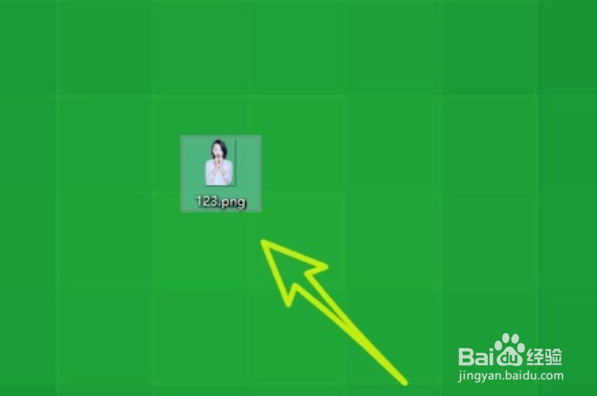1、抠图完成之后,我们在ps的主界面上面,点击左上角的文件图标。
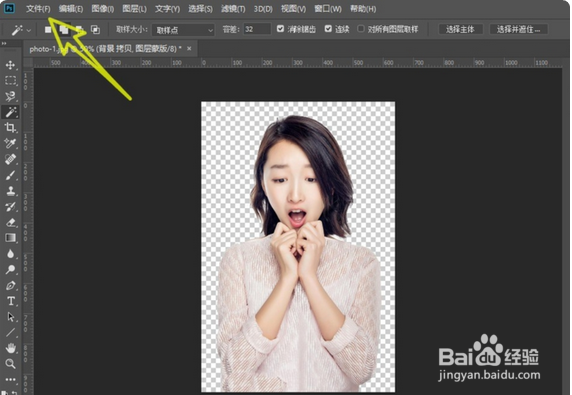
2、在打开列表当中,我们找到存储,为点击一下。
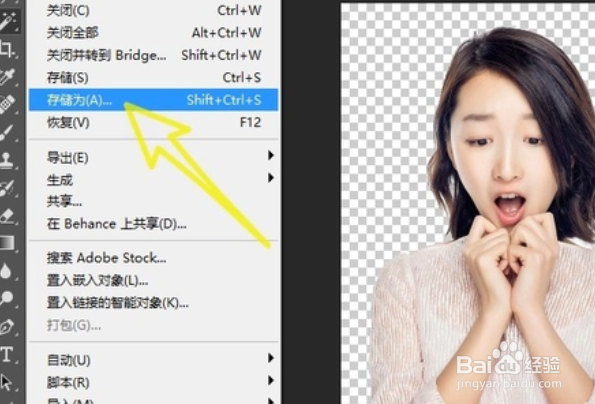
3、然后我们就可以选择自己想要保存的位置,比如我们选择保存到桌面就可以了。
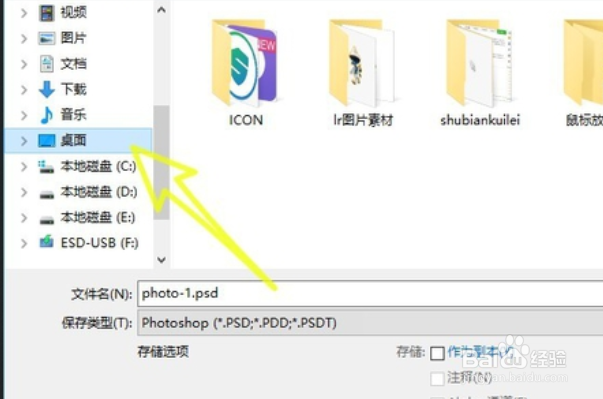
4、可以为保存的图片取一个名称,然后选择保存类型,在保存类型中,一定要选择png的格式,只有png的格式才是透明的图片格式。
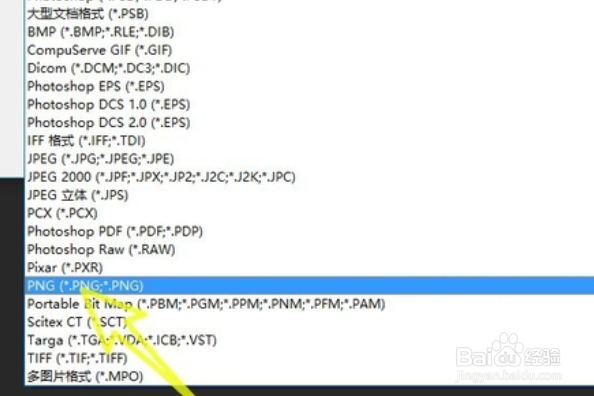
5、设置完成之后,点击右下角的保存按钮。

6、页面会跳出一个选项卡,提示保存的类型,点击确定即可。
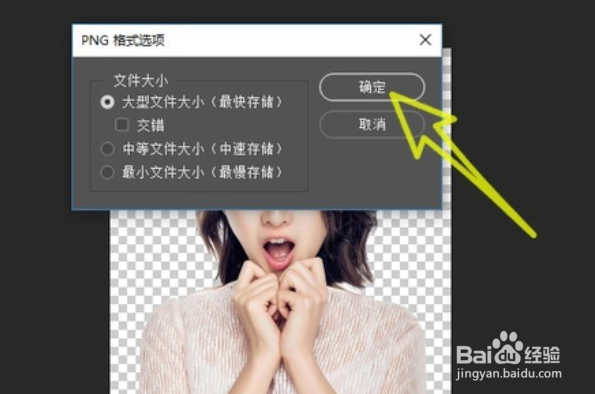
7、最后就可以在桌面看到我们所保存的图片了,是一个背景透明的图片,如下图所示。
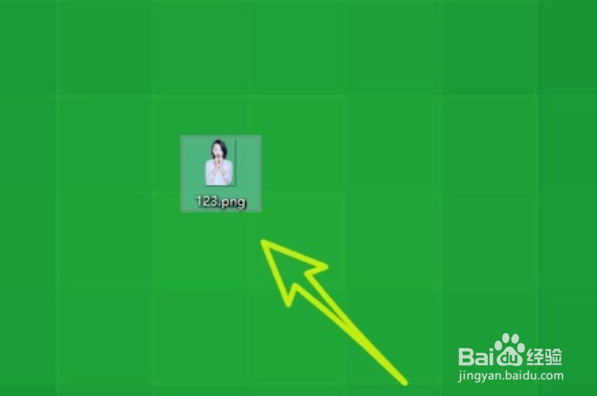
时间:2024-10-12 02:26:12
1、抠图完成之后,我们在ps的主界面上面,点击左上角的文件图标。
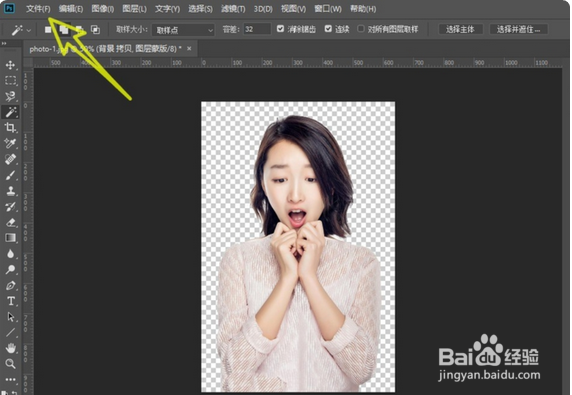
2、在打开列表当中,我们找到存储,为点击一下。
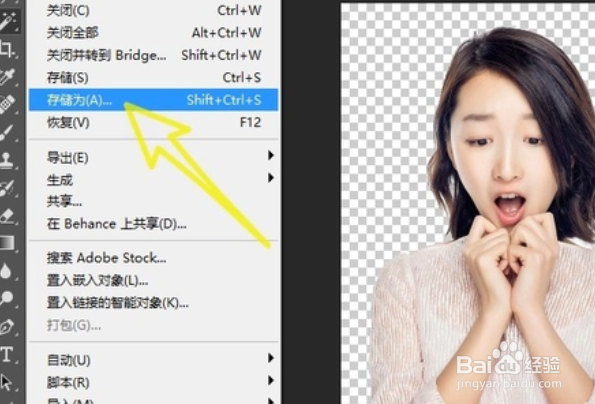
3、然后我们就可以选择自己想要保存的位置,比如我们选择保存到桌面就可以了。
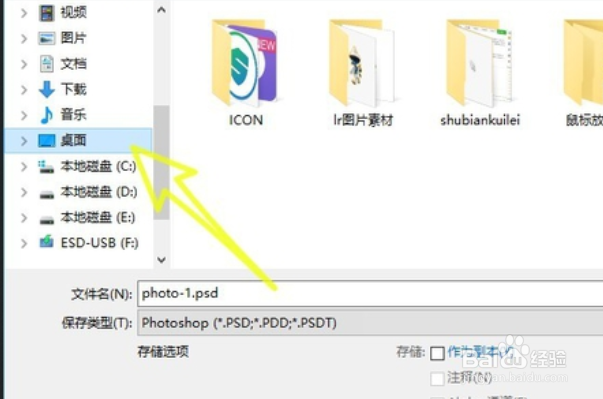
4、可以为保存的图片取一个名称,然后选择保存类型,在保存类型中,一定要选择png的格式,只有png的格式才是透明的图片格式。
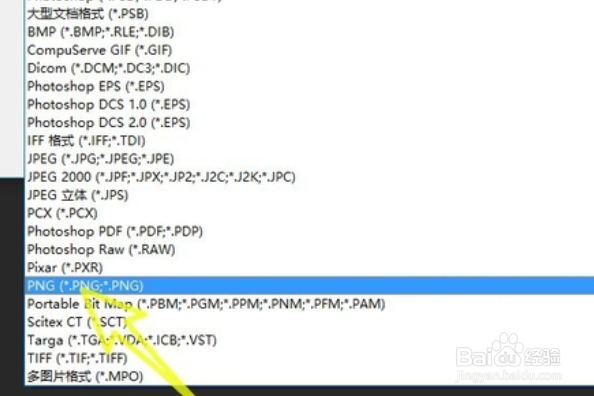
5、设置完成之后,点击右下角的保存按钮。

6、页面会跳出一个选项卡,提示保存的类型,点击确定即可。
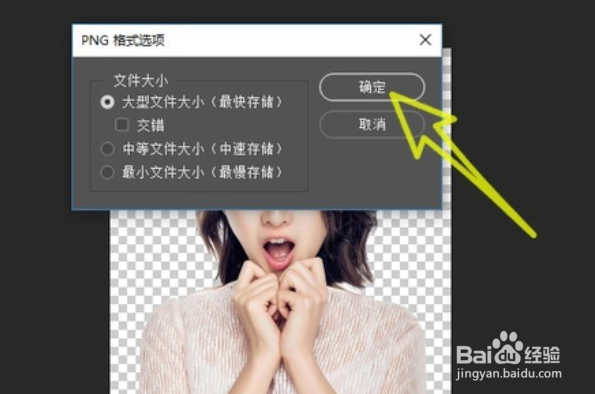
7、最后就可以在桌面看到我们所保存的图片了,是一个背景透明的图片,如下图所示。